Mẹo vặt công nghệ
Cách dọn tập tin rác trên máy tính/laptop cho máy chạy nhanh thần tốc
Không dọn dẹp các tập tin rác trên máy tính thường xuyên sẽ khiến máy của bạn bị chậm đi. Để Samma Jeans mách cho bạn cách dọn tập tin rác trên máy tính nhé!
Bộ nhớ máy tính dù có lớn đến đâu nhưng nếu bạn không dọn các tập tin rác một cách thường xuyên thì sau một thời gian bạn sẽ cảm thấy máy tính bị chậm chạp so với ban đầu. Cùng samma Jeans tìm hiểu cách dọn tập tin rác trên máy tính nhé!
1 Tại sao phải dọn rác máy tính? Khi nào cần dọn rác máy tính?
 Dọn rác máy tính
Dọn rác máy tính
Những tập tin rác trên máy tính sẽ chiếm phần lớn dung lượng của máy tính của bạn và gây ra cản trở cho sự hoạt động của máy tính. Ngoài ra, nó còn gây ra vấn đề lag, giật trong quá trình sử dụng máy tính.
Nếu máy tính của bạn nếu xảy ra hiện tượng máy khởi động quá chậm, các thao tác tìm kiếm diễn ra quá lâu là lúc bạn nên dọn rác máy tính để máy tính hoạt động nhanh nhạy và ổn định hơn.
2 Các cách dọn rác máy tính
 Dọn rác trên máy tính
Dọn rác trên máy tính
Rác trên máy tính chia thành nhiều loại khác nhau và chúng ta đều có cách dọn riêng cho từng loại.
Dọn tập tin tạm trên ổ cứng
Các tập tin tạm trên ổ cứng sẽ chiếm nhiều dung lượng trong máy tính của bạn, việc dọn dẹp các tập tin này là vô cùng cần thiết.
Bước 1 Tại màn hình, bạn vào Start, sau đó trong thanh công cụ tìm kiếm hãy nhấn Run rồi bấm Enter để mở cửa sổ Run.
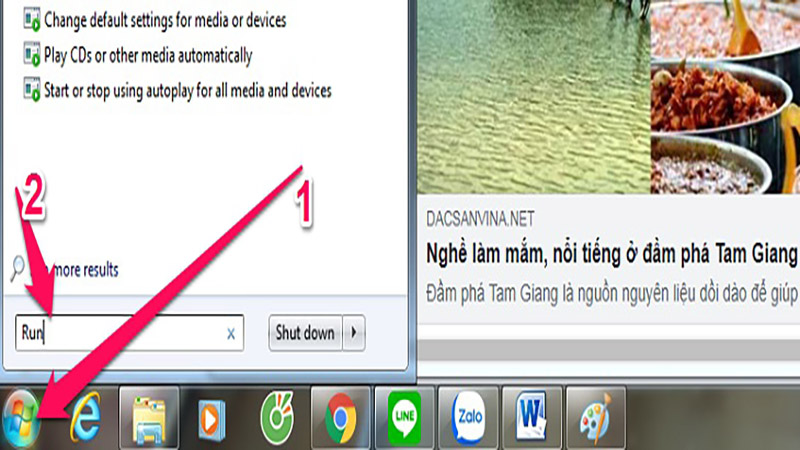 Bước 1 của dọn tập tin tạm trên ổ cứng
Bước 1 của dọn tập tin tạm trên ổ cứng
Bước 2 Tại cửa sổ Run, bạn gõ %temp% rồi nhấn OK hoặc Enter.
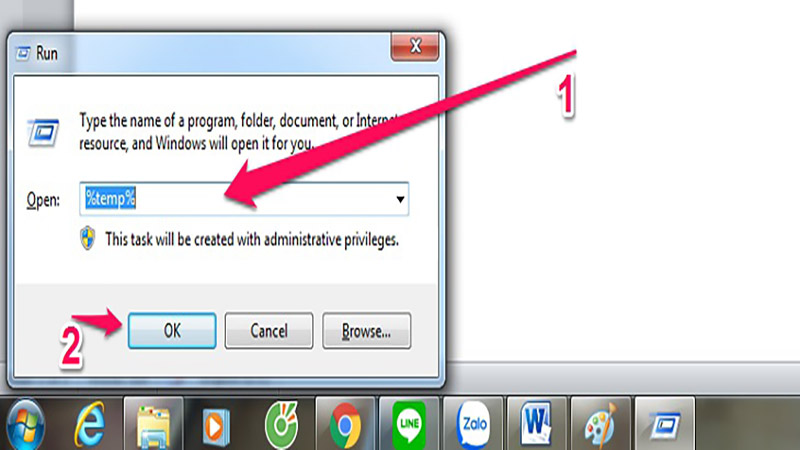 Bước 2 của dọn tập tin tạm trên ổ cứng
Bước 2 của dọn tập tin tạm trên ổ cứng
Bước 3 Bạn chọn hết tất cả những file rác đang có ở cửa sổ thư mục Temp bằng cách dùng tổ hợp phím Ctrl+A. Sau đó, bạn nhấp chuột trái và chọn Delete rồi nhấn nút Yes để hoàn thành tác vụ.
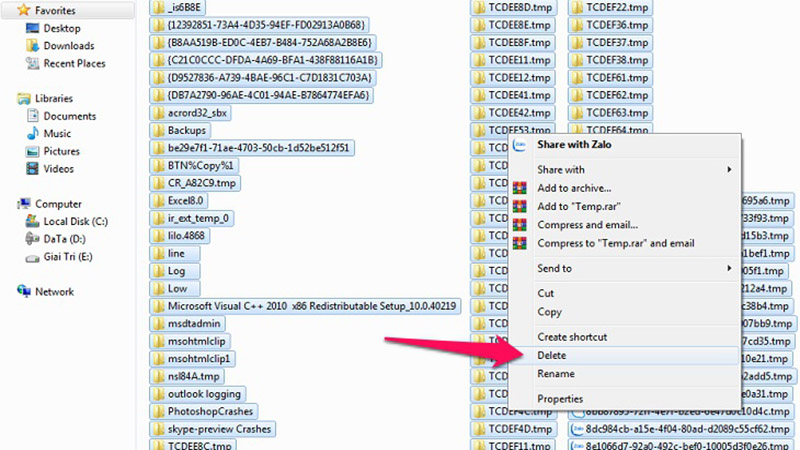 Bước 3 của dọn tập tin tạm trên ổ cứng
Bước 3 của dọn tập tin tạm trên ổ cứng
Dọn rác máy tính bằng cách xóa bộ nhớ Cache
Bộ nhớ cache là nơi lưu lại những tiến trình không cần thiết sau một khoảng thời gian dài dùng máy. Xoá bộ nhớ Cache có tác dụng tăng tốc độ và giúp thao tác của người dùng được nhanh hơn.
Bước 1 Bạn lựa chọn Start, gõ Run trên thanh tìm kiếm rồi tiếp tục gõ Prefetch. Sau đó nhấp chuột trái vào OK.
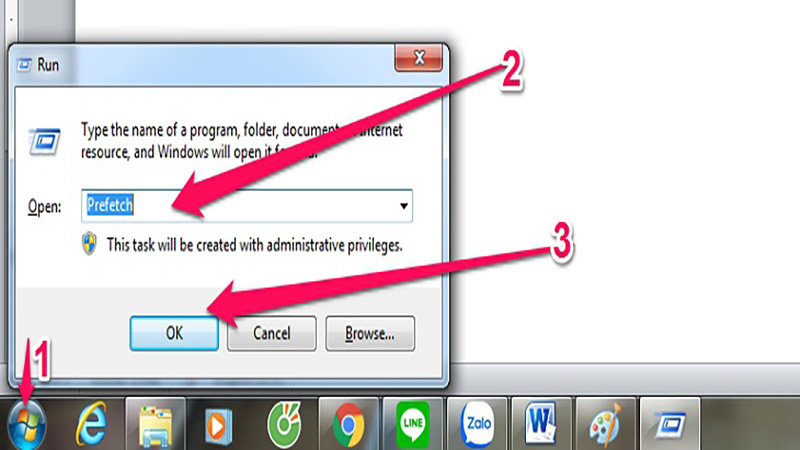 Bước 1 của dọn rác máy tính bằng cách xóa bộ nhớ Cache
Bước 1 của dọn rác máy tính bằng cách xóa bộ nhớ Cache
Bước 2 Sau khi thư mục Prefetch được mở, để xóa hết tất cả thư mục nhấn tổ hợp Ctrl + A và nhấn chuột phải chọn Delete là xong.
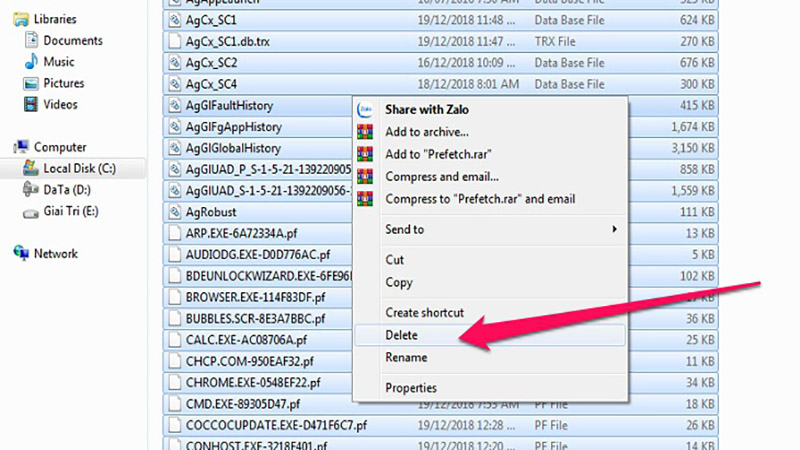 Bước 2 của dọn rác máy tính bằng cách xóa bộ nhớ Cache
Bước 2 của dọn rác máy tính bằng cách xóa bộ nhớ Cache
Gỡ bỏ các chương trình không sử dụng
Bạn nên gỡ bỏ đi các chương trình được cài đặt trên máy tính mà không còn sử dụng nữa. Điều này giúp cho máy bạn trống đi một phần dung lượng và nâng cao năng suất hoạt động.
Bước 1 Từ màn hình chính, bạn nhấn vào Start. Tiếp đến, bạn tìm và chọn Control Panel.
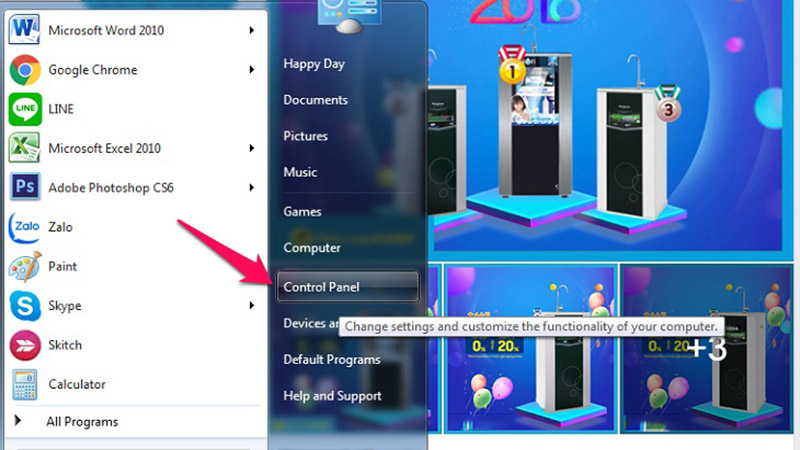 Bước 1 của gỡ bỏ các chương trình không sử dụng
Bước 1 của gỡ bỏ các chương trình không sử dụng
Bước 2 Chọn phần Programs trên hiển thị các ứng dụng hiện có.
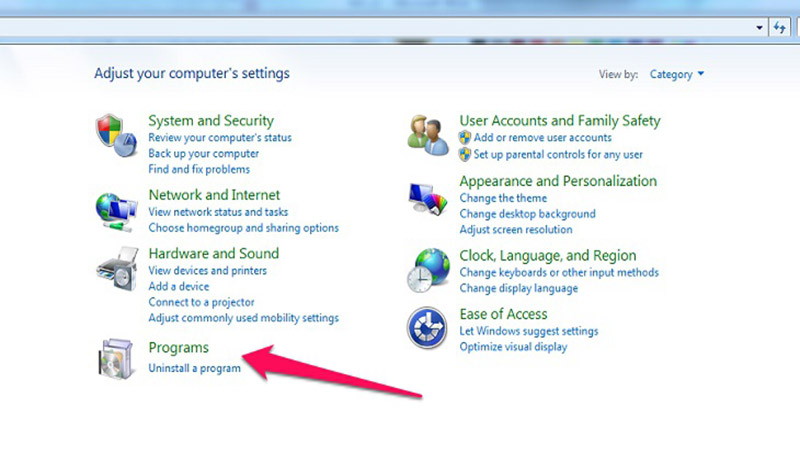 Bước 2 của gỡ bỏ các chương trình không sử dụng
Bước 2 của gỡ bỏ các chương trình không sử dụng
Bước 3 Bạn nhấp chuột trái vào chương trình, phần mềm muốn gỡ bỏ rồi chọn ô Uninstall để gỡ bỏ.
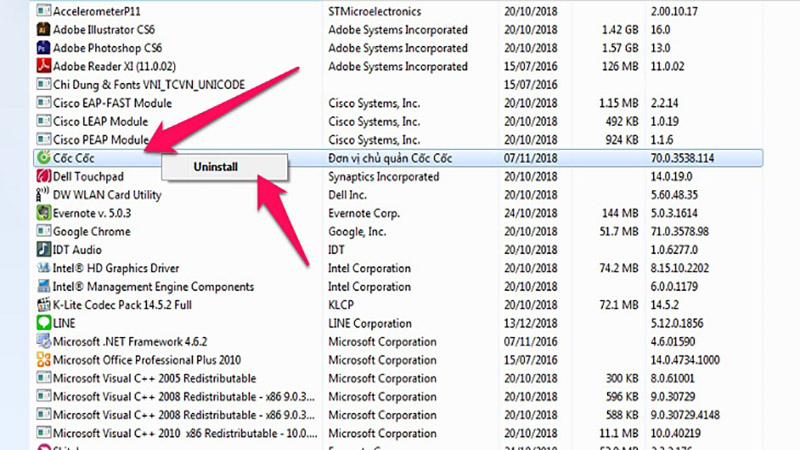 Bước 3 của gỡ bỏ các chương trình không sử dụng
Bước 3 của gỡ bỏ các chương trình không sử dụng
Xóa bỏ các file trong Recycle Bin máy tính
Bạn nên kiểm tra và dọn dẹp các thư mục trong Recycle Bin một cách thường xuyên để có thể cải thiện tốc độ chạy của máy.
Bước 1 Đầu tiên, bạn chọn thư mục Recycle Bin trên màn hình máy tính.
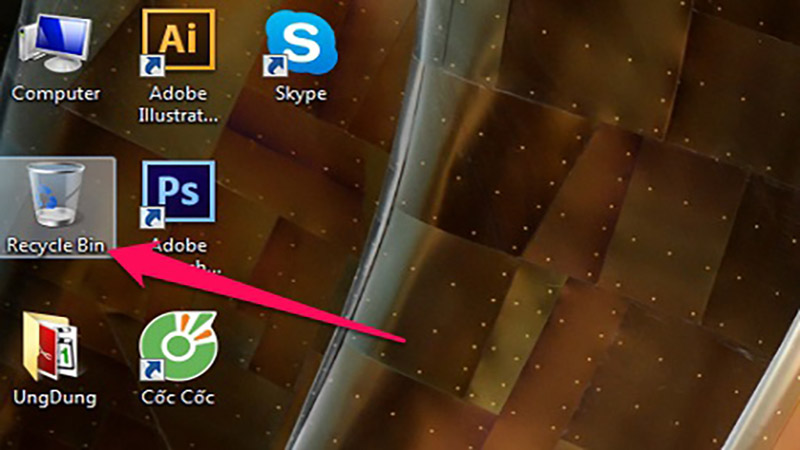 Bước 1 của xóa bỏ các file trong Recycle Bin máy tính
Bước 1 của xóa bỏ các file trong Recycle Bin máy tính
Nếu thư mục Recycle Bin của bạn không hiển thị trên màn hình thì thực hiện các thao tác sau.
Vào Start, bạn chọn Control Panel và Change the Theme trong phần Appearance and Personalization.
Kế đến, bạn chọn Change desktop items và nhấp vào ô Recycle Bin rồi nhấn OK để hiển thị thư mục.
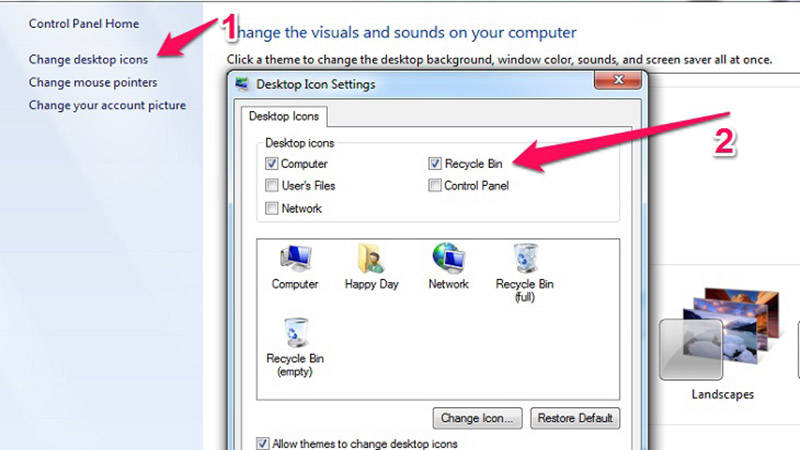 Hiển thị Recycle Bin trên màn hình
Hiển thị Recycle Bin trên màn hình
Bước 2 Sau khi mở Recycle Bin lên ta thực hiện chọn tất cả bằng tổ hợp Ctrl+A và chọn Delete để xóa là xong.
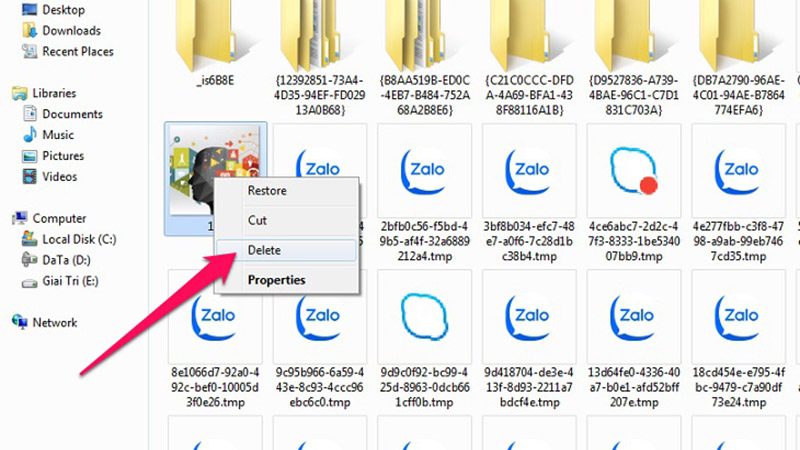 Bước 2 của xóa bỏ các file trong Recycle Bin máy tính
Bước 2 của xóa bỏ các file trong Recycle Bin máy tính
Xoá lịch sử Recent Places
Việc dọn các thư mục và hình ảnh được mở cuối cùng là một điều cần thiết. Bởi nó có tác hại làm ảnh hưởng tới tốc độ chạy của máy tính.
Bước 1 Đầu tiên, bạn truy cập vào mục Start và gõ Run vào thanh tìm kiếm. Tiếp đến, bạn nhập Recent Places và nhấp chuột vào nút OK.
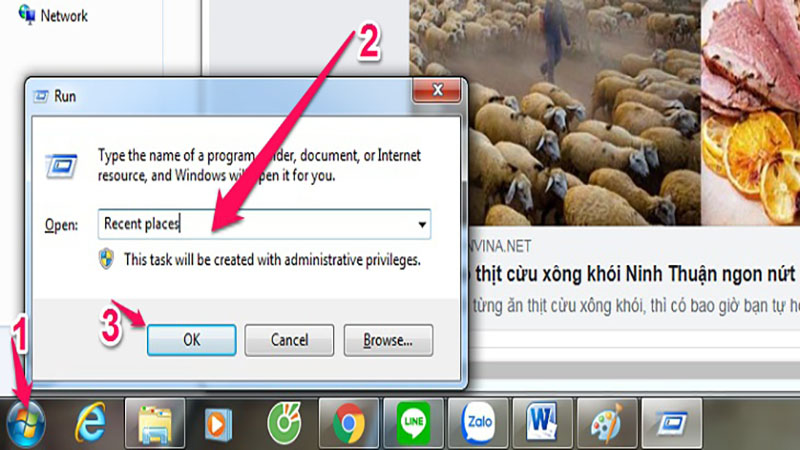 Bước 1 của xóa lịch sử Recent Places
Bước 1 của xóa lịch sử Recent Places
Bước 2 Sau khi hiển thị cửa sổ của Recent Places, lúc này bạn chỉ cần nhấn nút Ctrl + A để chọn tất cả và nhấp chuột phải vào ô Delete để xóa là xong.
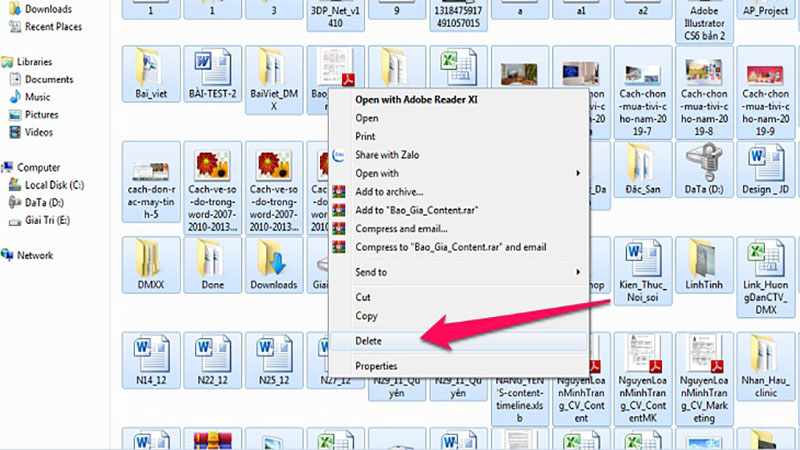 Bước 2 của xóa lịch sử Recent Places
Bước 2 của xóa lịch sử Recent Places
Dọn rác bằng phần mềm ngoài
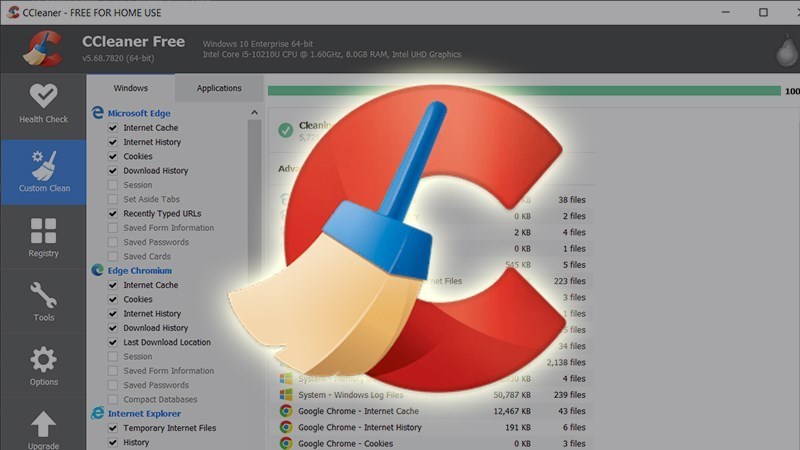 Phần mềm dọn rác máy tính
Phần mềm dọn rác máy tính
Ngày nay, trên thị trường công nghệ phần mềm đã xuất hiện các phần mềm dọn rác đa dạng, phong phú như: Clean up, XCleaner, Glary Utilities… Nhằm giúp việc dọn dẹp rác trong máy tính bạn được tự động hóa với tốc độ nhanh hơn.
Tùy vào nhu cầu của bạn sẽ thích hợp với phần mềm khác nhau, mỗi loại đều có những hướng dẫn cụ thể riêng. Trước khi cài các phần mềm này, bạn nên tham khảo về cách sử dụng cũng như quy trình dọn rác của từng phần mềm.
Samma Jeans hy vọng qua bài trên sẽ cung cấp cho bạn cách để dọn rác trên máy tính giúp máy của bạn hoạt động nhanh hơn. Đừng quên chia sẻ bài viết cho bạn bè và gia đình để có thêm kiến thức nhé!
Nhà máy sản xuất thời trang xuất khẩu Samma jeans . Mọi ý kiến đóng góp, thắc mắc quý khách hàng xin vui lòng liên hệ với Samma jeans theo số Hotline: 0879808866 để được tư vấn trong thời gian sớm nhất.